来源:小编 更新:2025-10-06 09:46:15
用手机看
你是不是也和我一样,对安卓系统的便捷功能爱不释手,但又不想放弃在PC上工作的舒适环境?别急,今天就来教你怎么在PC上模拟安卓系统,轻松下载那些让你心动的应用和游戏!
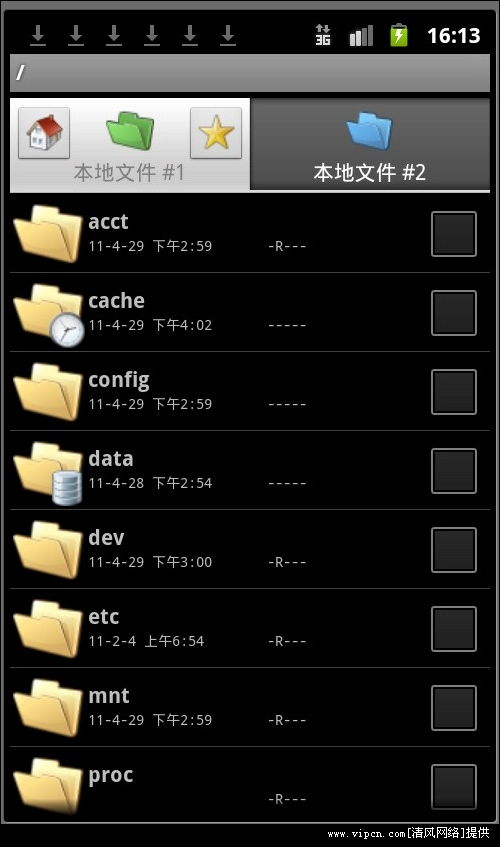
首先,你得挑选一个合适的安卓模拟器。市面上有很多优秀的模拟器,比如BlueStacks、NoxPlayer、LDPlayer等。这里我以BlueStacks为例,因为它操作简单,兼容性好。
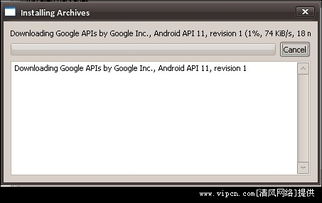
1. 打开浏览器,搜索“BlueStacks”并进入官方网站。
2. 在官网找到下载链接,点击下载。
3. 下载完成后,双击安装包,按照提示完成安装。
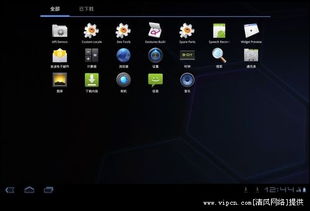
1. 安装完成后,打开BlueStacks,首次使用会要求你登录谷歌账号。如果没有谷歌账号,可以创建一个。
2. 登录谷歌账号后,模拟器会自动安装谷歌服务框架,这是使用安卓应用的基础。
3. 在模拟器设置中,你可以调整分辨率、性能、存储等参数,以满足你的需求。
1. 打开BlueStacks,点击右上角的搜索框,输入你想下载的应用或游戏名称。
2. 在搜索结果中,找到你想要的应用或游戏,点击下载。
3. 下载完成后,点击安装,等待安装完成即可。
1. 安装完成后,你可以在BlueStacks的桌面或应用列表中找到它。
2. 双击打开应用,就可以像在手机上一样使用安卓应用了。
1. 由于模拟器需要运行在PC上,所以对电脑的配置有一定要求。建议使用处理器较新、内存较大的电脑。
2. 模拟器可能会占用较多系统资源,导致电脑运行缓慢。如果遇到这种情况,可以尝试降低模拟器的性能设置。
3. 由于模拟器需要登录谷歌账号,所以你的隐私可能会受到一定程度的泄露。在使用过程中,请注意保护自己的账号信息。
通过以上步骤,你就可以在PC上模拟安卓系统,下载和使用安卓应用了。这样,你就可以在电脑上享受到安卓系统的便捷和乐趣,同时又不影响你的日常工作。快来试试吧,相信你一定会爱上这种体验!
提醒大家,使用模拟器下载应用和游戏时,一定要选择正规渠道,避免下载到恶意软件,影响电脑安全。祝大家玩得开心!